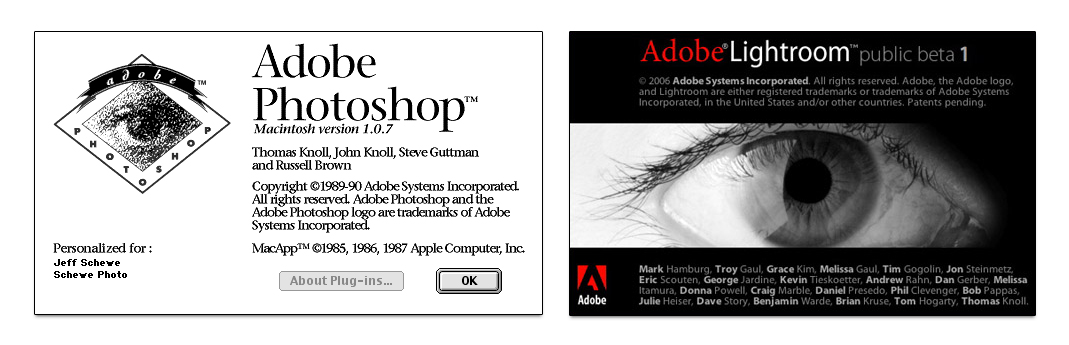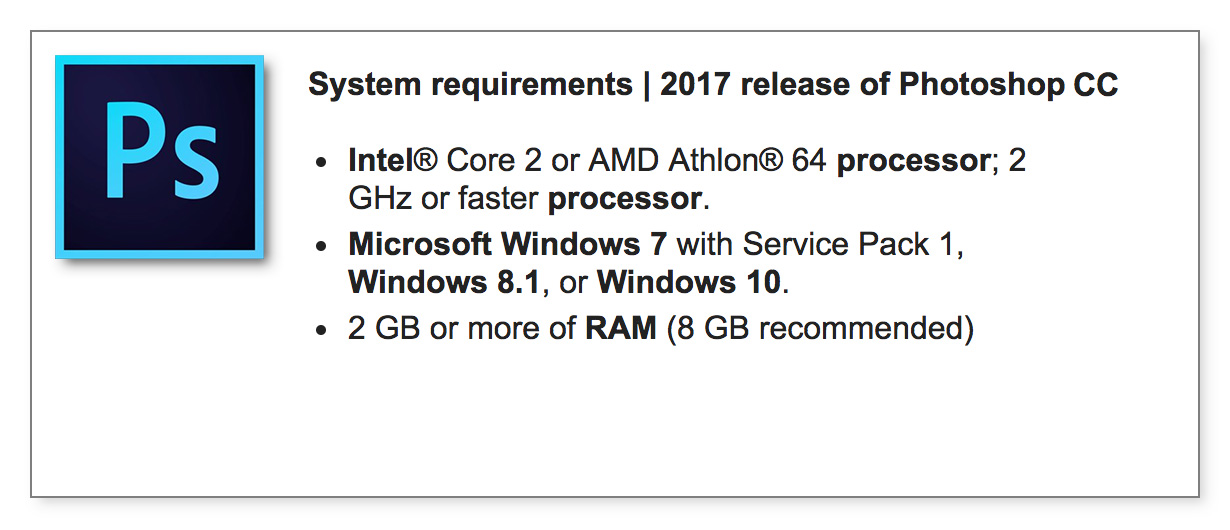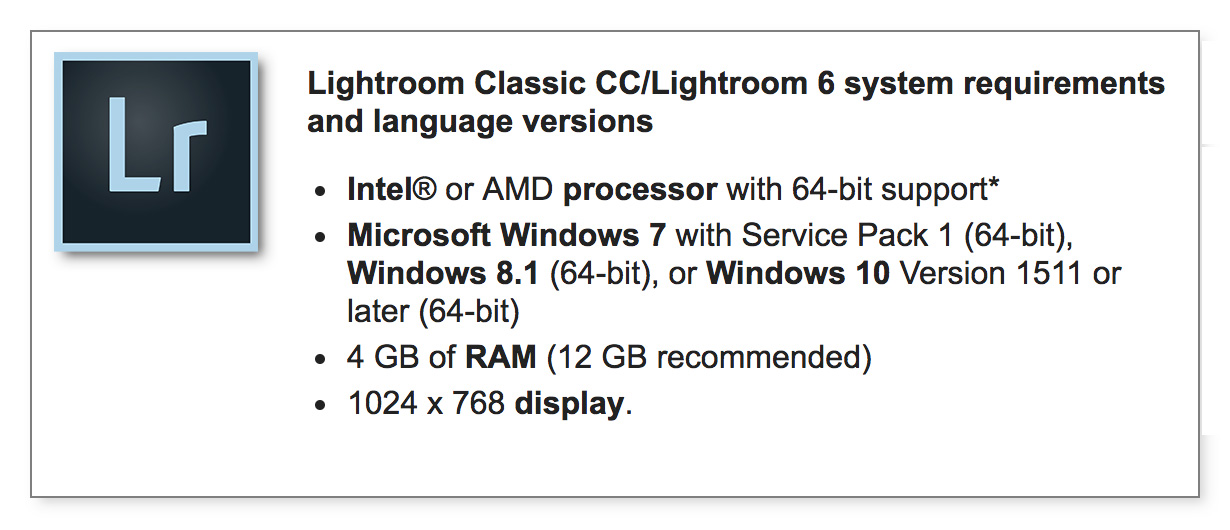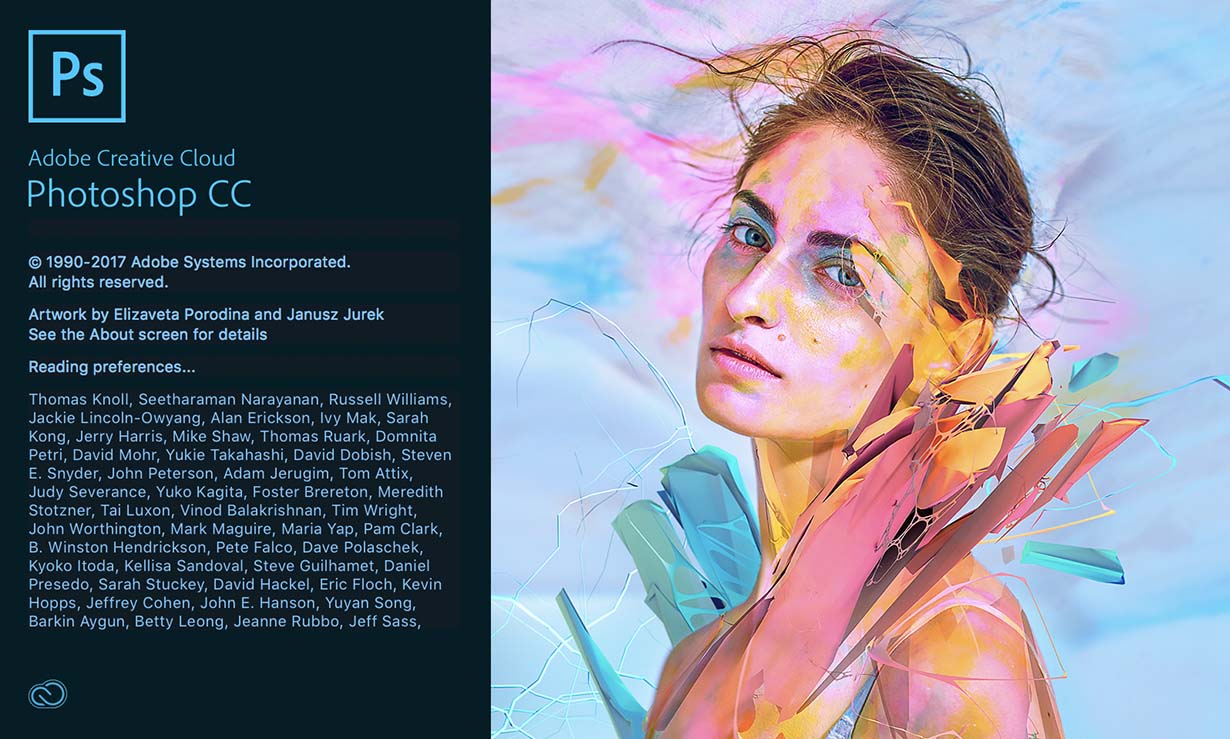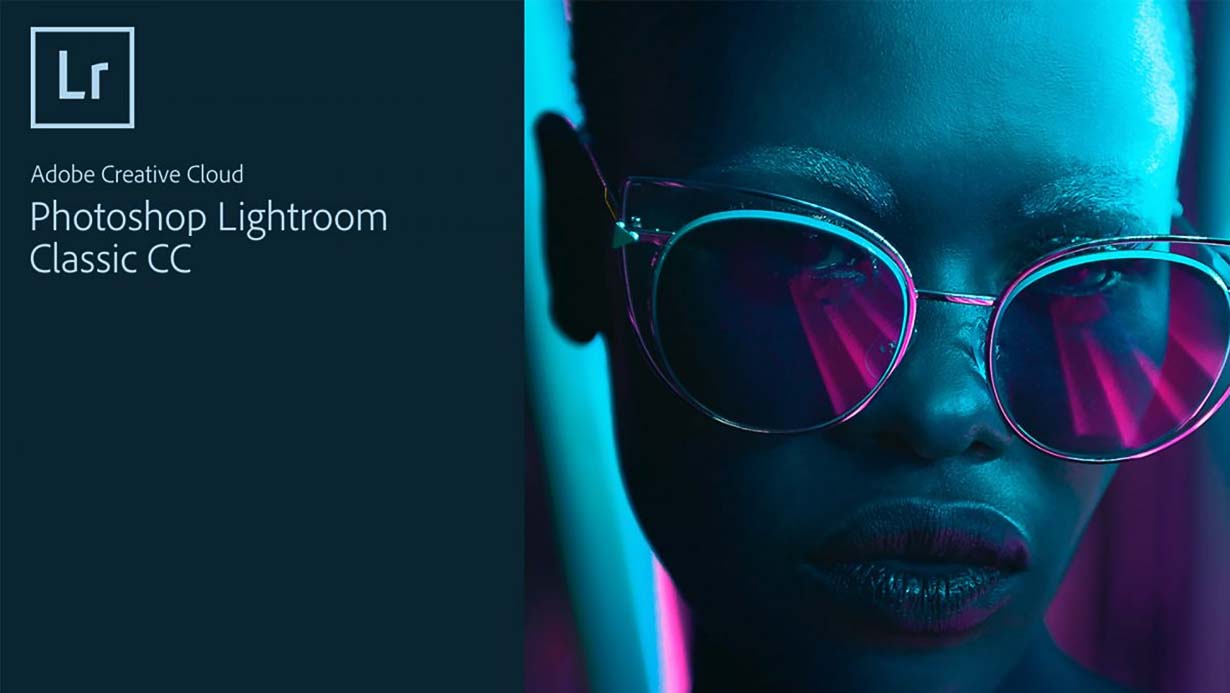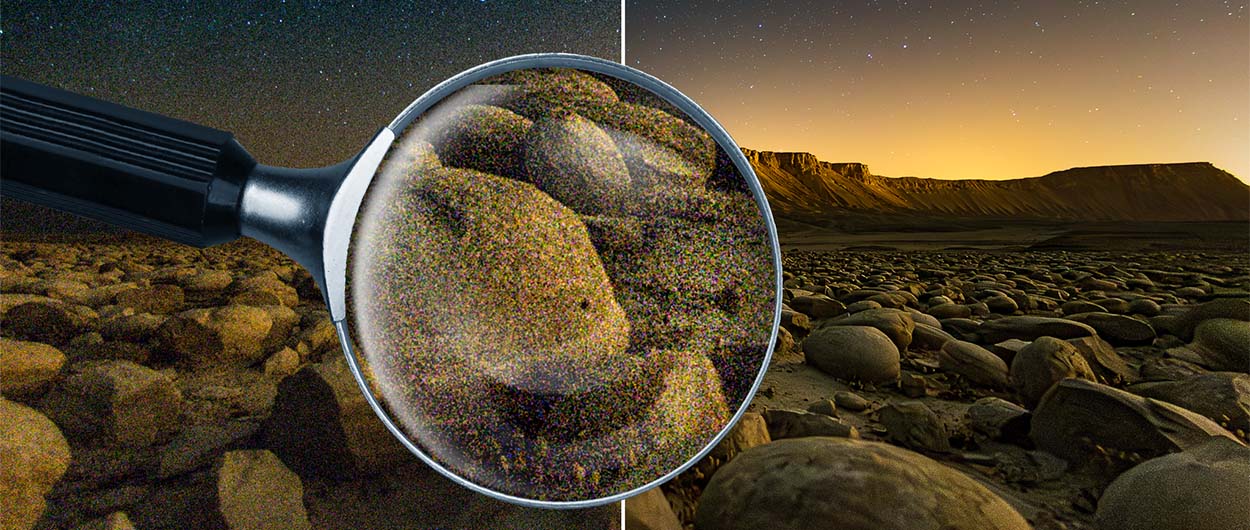פוטושופ מול לייטרום

במהלך השנים האחרונות אני נשאל לא פעם מדוע לבחור בלייטרום לצורך עיבוד תמונה, מה רע בפוטושופ ומי מהן יותר טובה לצלמים?
מאמר זה מנסה לסגור צמצם ולבחון לעומק איזו תוכנה מתאימה יותר לצלמים.
ובכל זאת, עדיין נותרה השאלה, איזו משתי התוכנות מתאימה יותר לצלם או לחובב הצילום?
מעט היסטוריה | צעירה וזריזה מול בוגרת ומנוסה
קהל יעד | כל העולם ואחותו מול צלמים בלבד
הרעיון העיקרי | תוכנה לעיבוד תמונה מול תוכנה שהיא בעצם תהליך
ומיון), עבור בעיבוד התמונות (או כפי שלייטרום קוראת לזה ״פיתוח״ Develop) וכלה בהמרתן של התמונות למגוון תוצרים כמו מצגת, אלבום תמונות, אתר אינטרנט, או הדפסה – וכל זה בלי ״לצאת״ מהתוכנה.
מחיר ודרישות המערכת | שתיים במחיר של אחת
פירוט מלא של דרישות המערכת להתקנה ועבודה עם פוטושופ ניתן למצוא בכתובת הבאה:
מבנה כללי וממשק | מבוך למטיבי לכת לעומת ממשק נוח ופשוט
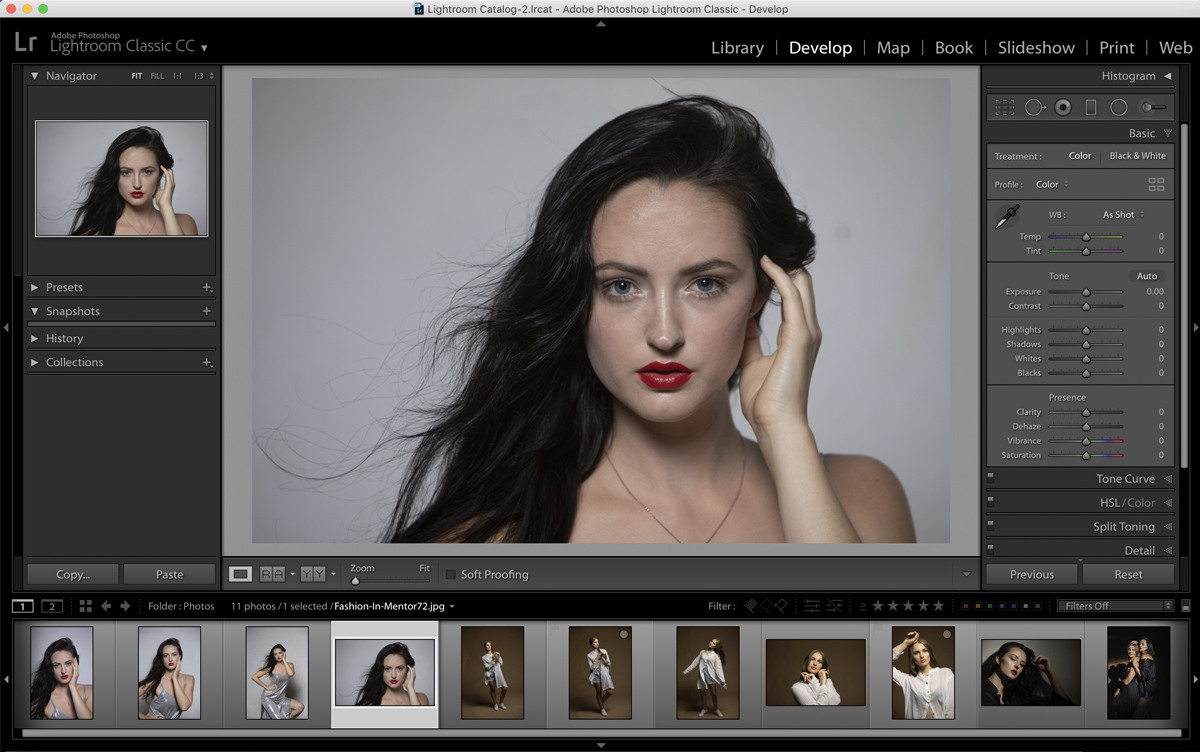
לייטרום – חלון התוכנה (אחד ויחיד)
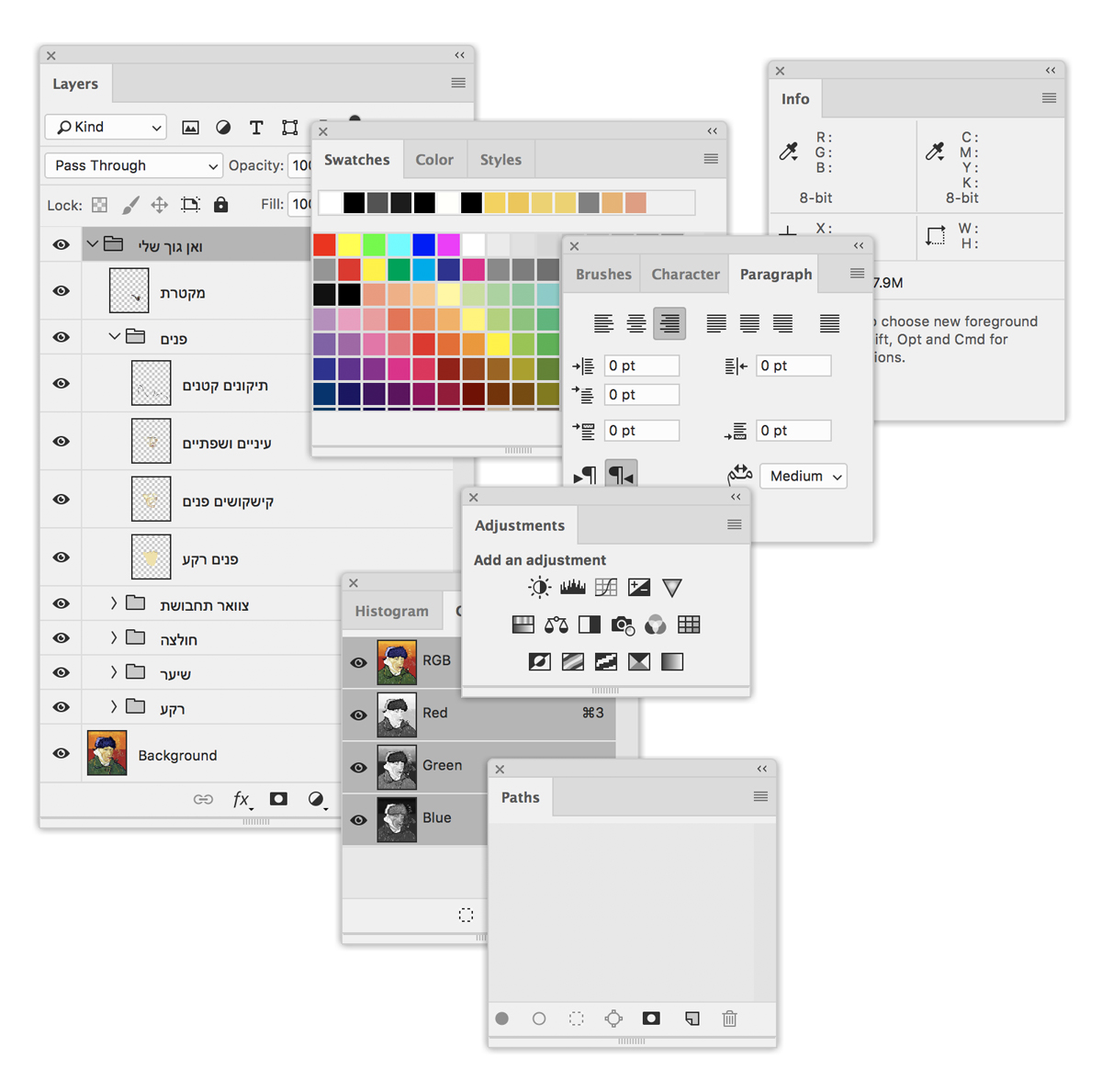
פוטושופ – חלונות התוכנה (חלקי בלבד)
כאמור, לפוטושופ מספר לא מבוטל של פקודות אותן ניתן למצוא בתפריטים ובתפריטי משנה (לפוטושופ קרוב ל-500 פקודות. בדקתי…), מספר עצום של כלים (כמעט 70) וגם 29 חלונות – שלרובם גם תפריט ייחודי. בקיצור, משהו מאוד דומה לקוקפיט של טייס במטוס ג׳מבו. לעומת זאת, לייטרום מתגאה בחלון תוכנה אחד המחולק לחמישה חלקים – כאשר, חלקו המרכזי נשאר קבוע ושתי הכנפיים (חלונות הצד) משתנים בהתאם לקטגוריה, או למשימה הדרושה. בנוסף, ללייטרום שישה כלים בלבד! האם זה מספיק? לדעתם של מפתחי Adobe – לצלמים זה מספיק.
פוטושופ | חוזקות
אפשרויות שניתן למצוא בפוטושופ ולא בלייטרום:
- איזורי בחירה – לפוטושופ מגוון כלים ופקודות המאפשרים להגדיר בצורה פשוטה יחסית, על אלה איזורים בתמונה אנו רוצים להשפיע.
- עבודה בשכבות – באמצעות עבודה בשכבות ניתן לשלב בין שתי תמונות או יותר, לשנות את סדר התצוגה של דברים, למקם מספר תמונות זו לצד זו בקלות, להוסיף שכבות ייחודיות כגון שכבות מילוי, שכבות המורכבות ממעבר צבעים או טקסטורות ועוד…
- כלי מלל – בפוטושופ ניתן לשלב מספר משטחי מלל ולערוך את תכונותיהם בדומה לתוכנות גרפיות אחרות (גודל האות, סוג הפונט, יישור הטור,
מרווחים וכדומה). בנוסף, חשוב לזכור שהתוכנה תומכת בעברית באופן כמעט מלא. - פעולות שינוי – לתוכנה מספר פקודות וכלים המאפשרים לבצע על שכבה או על איזור בחירה מגוון פעולות שינוי כגון: סיבוב, הגדלה/הקטנה, היפוך, הטייה, פרספקטיבה ועיוות חופשי.
- הוספה או מחיקה של אובייקטים – פוטושופ מאפשרת החלפת רקע, מחיקת עצמים ו/או דמויות מתמונה, הוספה של עצמים או דמויות. בנוסף, לבעלי הכישרון והיד הטובה, לפוטושופ חלון ייחודי המכיל עשרות מברשות (ועוד מאות בקנה) באמצעותן ניתן ״לצייר״ על גבי תמונה – מה שמאפשר ריטוש, ליטוש ותיקון תמונות קיימות – אבל לא רק.
- ריטוש – ללא ספק אחד היתרונות של פוטושופ על תוכנות רבות. לתוכנה מגוון פקודות וכלים באמצעותם ינתן לבצע מגוון משימות בקלות ובדייקנות: העלמת חצ׳קונים, סידור גבות, החלקת קמטים, תיקון קרעים, איחוי משטחים ומחיקת מידע בלתי רצוי מכל מקום וכן הלאה…
- פילטרים – מחלקה עמוסה בכל טוב. מבט קצר אל תפריט הפילטרים של תוכנת פוטושופ מגלה כמעט 80 פילטרים שחלקם מהווים מעין ״תוכנה״ קטנה. חלק מהפילטרים מאפשרים להעניק לתמונה מראה ציורי (Filter Gallery), חלק אחר להעניק לתמונה מגוון אפשרויות טשטוש כגון טשטוש בתנועה או בסבסוב וכדומה (Blur Gallery), משפחה נוספת של פילטרים (Render) מאפשרת להוסיף לתמונה עצים, להבות אש, אלומות אור והבזקי עדשה וכן הלאה וכן הלאה…
- המחלקה הווקטורית – בתיבת הכלים ניתן למצוא מספר כלים המאפשרים ליצור או להוסיף צורות ווקטורית (כאלה שאינן מבוססת פיקסלים), מה שמאפשר לשלב בתמונה אלמנטים גרפיים ״חדים״ כגון לוגואים, איורים, צורות גרפיות בסיסיות (מלבן/ריבוע, עיגול, מצולע ועוד) ולהעניק לכל אחת מהצורות תכונות צבע וקו.
- תמיכה בפורמטים – פוטושופ מזהה מגוון רחב של פורמטים, גם כאלה שאינם פורמטים ״קלאסיים״ לשמירת תמונה וגם כאלה שנוצרו בתוכנות אחרות (PDF, TIFF, PNG, JEPG, Ai, GIF וכמובן גם RAW). גם בתום עריכת התמונה מאפשרת התוכנה לשמור (או לייצא) את התוצר המוגמר למספר רחב של פורמטים לצורך המשך עריכה בתוכנה אחרת או לצורך שילוב בפרוייקטים אחרים כגון עריכת וידאו, יצירת סרטון אנימציה או הפקת מוצר מודפס.
- אפקטים – לתוכנה חלון ייחודי המאפשר להוסיף לשכבה אפקטים מיוחדים כגון צל נופל, הבלטה, קו מתאר, הילה חיצונית ופנימית ועוד ועוד. חשוב לזכור שהשימוש באפקטים אינו מוגבל לשכבה המכילה תמונה – מה שמאפשר להעניק אפקט מיוחד גם למלל (ליצירת כותרות) ולצורות גרפיות (יצירת כפתורים, מסגרות מעוצבות וכדומה).
פוטושופ | חולשות
- עקומת למידה – כאמור, אחד היתרונות של פוטושופ מהווה גם את אחד מחסרונותיה הגדולים.
הנסיון לרדת לעומקה של תוכנה זו על כל מרכיביה, ידרוש עשרות שעות הדרכה – ללא כל קשר למסגרת (סרטוני וידאו, הדרכה פרטית, קורס בהתכתבות). גם אצלנו במכללת מנטור, אנו מקפידים להגיד לתלמידים שקורס הבסיס לא מכסה את כל יכולותיה של התוכנה ואם הם רוצים לשפר את הידע והשליטה בתוכנה, כדאי שיקפצו למים כי לימודי פוטושופ עשויים שלא להספיק כדי להקיף את כל יכולות התכנה. - עריכה הרסנית – חלק מהפקודות בפוטושופ עלולות לפגוע באיכות התמונה – ללא אפשרות תיקון. לדוגמה, הקטנת גודל תמונה ו/או הקטנת הרזולוצייה בצורה לא מבוקרת – עלולה ליצור תוצאה מפוקסלת ופחות חדה.
- אחד אחד – כברירת מחדל, פוטושופ מיועדת לטיפול בתמונה אחת בכל פעם. נסיון לטפל בעשרות או מאות תמונות בו זמנית עשוי להיות אתגר לא פשוט עבורה (גם אם משתמשים בחלון ACR לטיפול במספר תמונות בפורמט RAW וגם אם משתמשים ב-Action).
- עריכת קבצי RAW – פוטושופ תומכת בפורמט RAW, אבל רק בשלב הראשון. פתיחה של קובץ בפורמט שכזה תציג חלון מקדים העונה לשם ACR) Adobe Camera Raw) באמצעותו ניתן לבצע כמעט את כל הפעולות של לייטרום אבל… על מנת להמשיך וליהנות משאר הכלים והפקודות של פוטושופ, התוכנה מחייבת אתכם להמיר את הקובץ לפורמט ״רגיל״. מה שאומר שמרגע זה, התוכנה כבר לא עורכת את קובץ המקור אלא את ה״דור השני״.
- את זה אני לא עושה – כאמור, פוטושופ יודעת לערוך תמונה אבל שם מתחיל ונגמר התפקיד שלה. את שאר המשימות היא מפקידה בידי כלים/תוכנות אחרות. בא לכם לסדר ולמיין את התמונות שזה עתה צילמתם? נסו להשתמש בתוכנת Bridge (גם היא מבית Adobe). רוצים להפוך את התמונות שלכם לאלבום תמונות מרהיב? נסו להשתמש באחד השירותים האינטרנטיים, או עצבו בעצמכם בתוכנות עיצוב/עימוד כגון Adobe InDesign וחברותיה וכן הלאה.
לייטרום | חוזקות
- ניהול מאגרי תמונות – אחד מעמודי התווך של תוכנת לייטרום הוא ללא ספק היכולת לנהל עשרות אלפי תמונות בנוחות ובחוכמה. החל משלב ייבוא התמונות מהמצלמה אל המחשב, עבור בסינון, קטלוג, מיון, מדרוג וחלוקה לתיקיות/אוספים ועוד…
- חיפוש (ומציאה) של תמונות – לייטרום מאפשרת לבצע חיפוש מהיר אחר תמונה או תמונות לפי מגוון מאפיינים כגון: תאריך בו צולמה, סוג המצלמה/העדשה, מפתח צמצם, מהירות תריס, ISO, היכן צולמה התמונה, מילות מפתח ואפילו לפי הפנים שמופיעים בתמונה.
- יצירת אלבום תמונות – לייטרום מאפשרת להפוך את התמונות שזה עתה ערכתם לאלבום תמונות מהודר – ללא צורך בתוכנה נוספת או בשירות אינטרנטי. בתוכנה, תחת קטגוריה ייעודית (Book) תוכלו למצוא מגוון תבניות שבכל אחת מהן מגוון סידורים (כפולת עמודים, שתי תמונות זו לצד זו קולאז׳ של תמונות מוקטנות ועוד).
- יצירת אתר אינטרנט – סיימתם לערוך את התמונות ורוצים ליצור אתר, זה בדיוק הזמן להציג את הקטגוריה Web של לייטרום ולבחור באחד מהעיצובים שעומדים לרשותכם. לאחר שתבחרו בעיצוב המתאים, תוכלו ליצור אתר שהוא בעצם גלרייה אישית – והכל בלי להבין בתיכנות או בכתיבת קוד.
- אפשרות לערוך בו זמנית עשרות ומאות תמונות – בדיוק כפי שזה נשמע. רק הרבה יותר מהר…
- יצירת קטלוגים חכמים – בנוסף לאפשרויות לניהול קבצים, לייטרום מאפשרת ליצור קטלוג דינמי שיתעדכן באופן אוטומטי. לדוגמה, אם יצרתם בלייטרום אוסף תמונות (Collection) שהמכנה המשותף בין כל התמונות הוא שכולן צולמו בעכו – ניתן לקבוע שבכל פעם שיתווספו לקטלוג תמונות מעכו, יתווספו אלה לאוסף באופן אוטומטי.
- עריכה בלתי הרסנית – לא משנה אילו פעולות ביצעתם על תמונה וכמה מכוונים הזזתם בשלב העריכה, בכל שלב תוכלו להשיב את התמונה לקדמותה ו/או לשנות את הערכים שהגדרתם. גם אם סגרתם את התוכנה, כיביתם את המחשב, כיבתם את האור ויצאתם לחופשה של שבועיים…
- אפשרות לשמור תבניות עריכה – ערכתם תמונה ואהבתם את התוצאה – לייטרום מאפשרת לכם לשמור על כל ההגדרות שביצעתם כתבנית (Presets). בעוד יום, יומיים או חודש תרצו להכיל על תמונה אחרת את אותן הגדרות – פשוט לחצו על שם התבנית ששמרתם ו…זהו. היופי בלייטרום שניתן לשמור תבניות גם לפעולות או לתהליכים כגון ייצוא, שליחה במייל, יצירת אלבום תמונות, הדפסה וכדומה. מנסיון, חוסך הרבה הרבה זמן…
- בואי קלה – ממשק התוכנה הפשוט של לייטרום ועצם העובדה שהיא מיועדת רק לצלמים – הופכת אותה לפשוטה וקלה להבנה – הרבה יותר מפוטושופ. חשוב לזכור שזו לא תוכנה ״קטנה״ ואסור לזלזל ביכולותיה – בעיקר בעיבוד התמונה (אבל לא רק), אלא שזו תוכננה בהתאם לרעיון המוכר כ- WYSIWYG שפרושו: מה שאתה רואה זה מה שיש (What You See It What You get).
- ללא תיווך – אחת האפשרויות המדליקות בתוכנה (ויהיו רבים שיגידו שגם מאוד שימושית), היא צילום ישירות לתוכנה. מחברים את המצלמה למחשב, מפעילים פקודה בלייטרום ולוחצים על המחשף (השם העברי לכפתור הקליק במצלמה – נשבע לכם…) או על כפתור ייחודי בחלון התוכנה, והתמונה עוברת ישירות למחשב ולחלון העריכה של לייטרום.
- גרסה למובייל – ללייטרום גירסה ייחודית למובייל (סמארטפונים וטאבלטים), המאפשרת להמשיך ולערוך את התמונות שלכם גם כשמחשב שלכם לא בנמצא. בגרסת המובייל ניתן למצוא מגוון כלים (יותר אפילו מהתוכנה ה״גדולה״) באמצעותם ניתן לרטש תמונה, לסובב, לגזור (Crop), להוסיף אפקטים לשלוט בחשיפה ובצבעוניות ועוד ועוד.
לייטרום | חולשות
- שילוב תמונות – כאמור, ללייטרום אין חלון שכבות, מה שאומר שאין לה יכולת לשלב שתי תמונות או יותר ו/או להוסיף אלמנטים גרפיים לתמונה.
- רק תמונות | לייטרום יודעת לפתוח ולערוך רק קבצים בפורמט Jepg אוRAW על כל סוגיו. בגרסאות האחרונות ניתן לפתוח גם קבצי פוטושופ (PSD), אבל רק כאלה שיוצאו על ידי התוכנה ונשמרו באותה התיקייה – וגם אז, בלי יכולת ״לגעת״ בשכבות.
- רק רשת (של פיקסלים) – למעט מלל (וגם זה במשורה), לייטרום מזהה רק מידע המבוסס על פיסלים. במילים אחרות, לא ניתן להוסיף לתמונה אלמנטים ווקטוריים כגון איורים או שרטוטים.
- מה שיש זה מה שיש – לייטרום לא מאפשרת ליצור או להוסיף אלמנטים משל עצמה. למעט אולי את הלוגו שלכם (או אלמנט גרפי אחד פשוט), לא ניתן להוסיף לתמונה משיכת מכחול וגם לא איור או שרטוט שנוצר בתוכנות אחרות.
- ריטוש – ללייטרום אפשרויות ריטוש מוגבלות. למעט הסרה של כתמים פה ושם, לא ניתן בלייטרום למחוק או להזיז חלקים מהתמונה, לא ניתן להצר היקפים ו/או לגרום למישהו להיראות רזה/שרירי/גבוה/חטוב יותר.
סיכום | And The Oscar Goes To
2. משימה (בלתי) אפשרית
3. בכמה תמונות בממוצע אתם מטפלים ביום/בשבוע/בחודש?
אם במסגרת העבודה או אפילו סתם ביום-יום, אתם מצלמים עשרות או מאות תמונות, אין ספק שלייטרום יהיה הכלי הנכון בשבילכם. האפשרות של לייטרום לעבד בו זמנית במהירות מספר רב של תמונות בלחיצת כפתור, יכולה לחסוך לכם שעות עבודה רבות ולפנות לכם זמן לדברים אחרים, כמו לשלוח את החשבונית ללקוח, לשדרג את האתר שלכם, לסגור עוד יום צילום, או להיפגש עם זוג שרוצה שתתעדו את היום המאושר ביותר בחייו.
אישי | משהו בנימה אישית
אני מכיר את תוכנת פוטושופ די לעומק, ואפשר לומר אפילו שאני עושה בה שימוש על בסיס יומי (ולא רק בזמן ההדרכות), אבל את התמונות שאני מצלם (בעיקר אנשים והופעות חיות), אני משאיר לטיפולה של לייטרום. לי באופן אישי אין שום דחף להוסיף לתמונה אפקטים ויזואליים, או לבצע מניפולציה כזו או אחרת.
וענין נוסף. האני מאמין שלי בתחום עיבוד התמונה הוא שבעוד שהדרך מתמונה טובה לתוצאה נהדרת עשוייה לגזול 3 דקות של עריכה, הדרך מתמונה מרושלת לתמונה סבירה עלולה לבזבז לי הרבה זמן.
גם במנטור, המכללה בה אני מלמד, החלטנו לפני כמה שנים ליצור את ההפרדה: לסטודנטים לצילום (מקורס יסודות הצילום ועד לקורסי הצילום המתקדמים) אני מציעים קורס לייטרום ולמי שחושב לבצע גם משימות אחרות (החלפת רקע, שילוב תמונות, עיצוב וגרפיקה) אנו מציעים לימודי פוטושופ. אחרי הכל, כפי שכבר נכתב בהתחלה, אין כל מניעה להתחיל את העבודה עם לייטרום ולהמשיך בפוטושופ…
באותו נושא
-
נכתב ע"י יגאל לוי
-
נכתב ע"י יגאל לוי
-
נכתב ע"י סיגלית אריאלי
כתבות נוספות שיכולות לעניין אותך:
-
נכתב ע"י ערן בורוכוב
-
נכתב ע"י סיגלית אריאלי
-
נכתב ע"י ערן בורוכוב